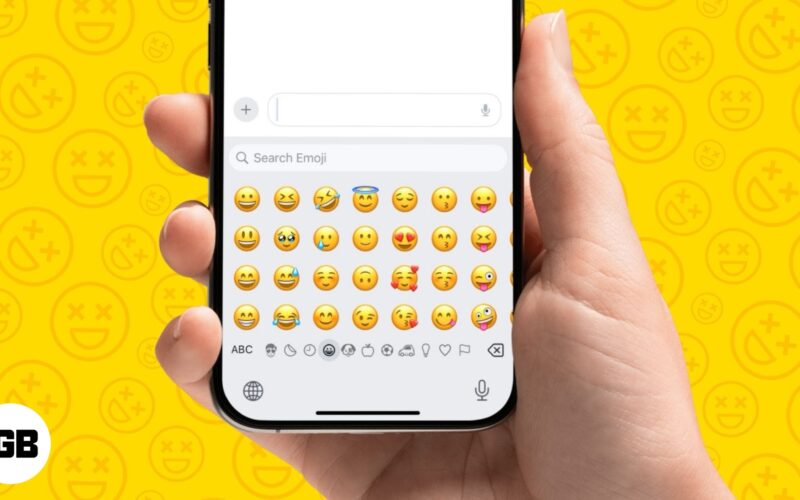
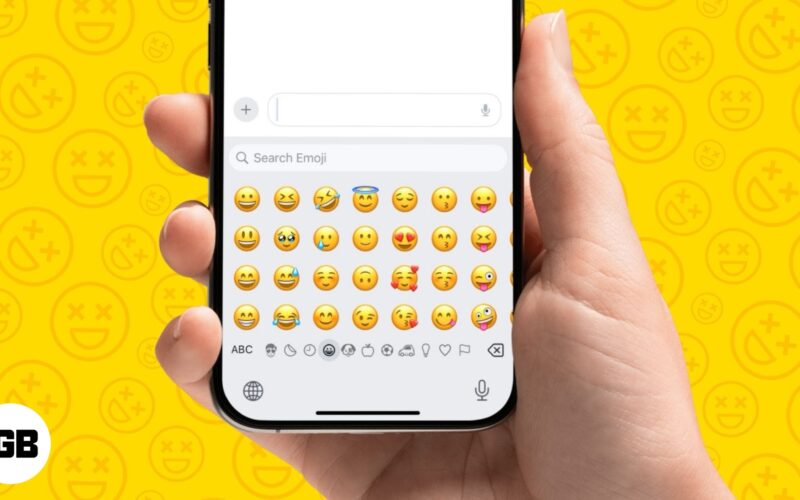
Emojis hjälper till att höja stämningen i dina chattar och låta dig förmedla det perfekta uttrycket för nästan varje ögonblick. Du kan skicka emojis med din iPhone, liknande hur du skickar klistermärken, även om du måste lägga till emoji -tangentbordet först.
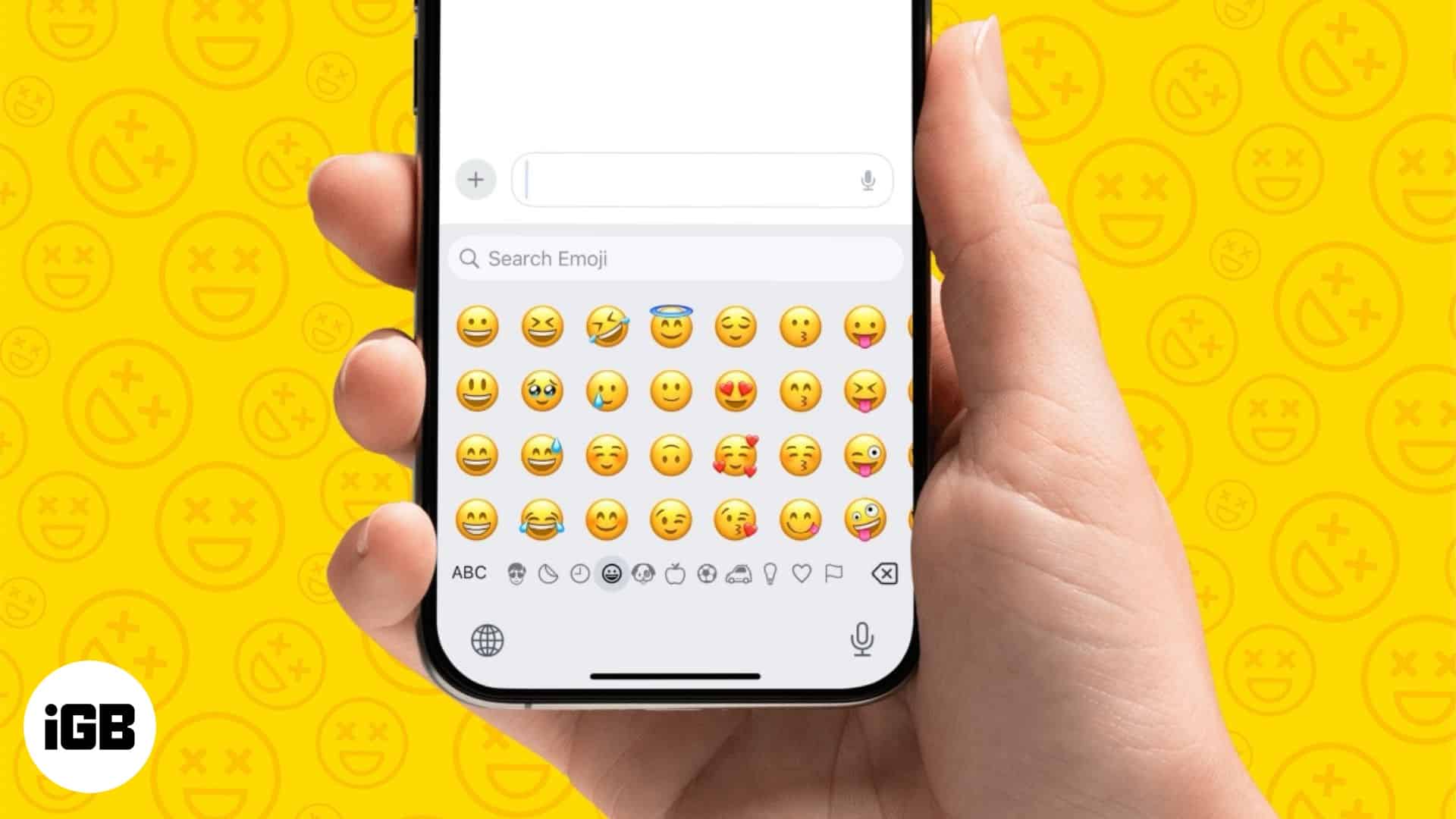
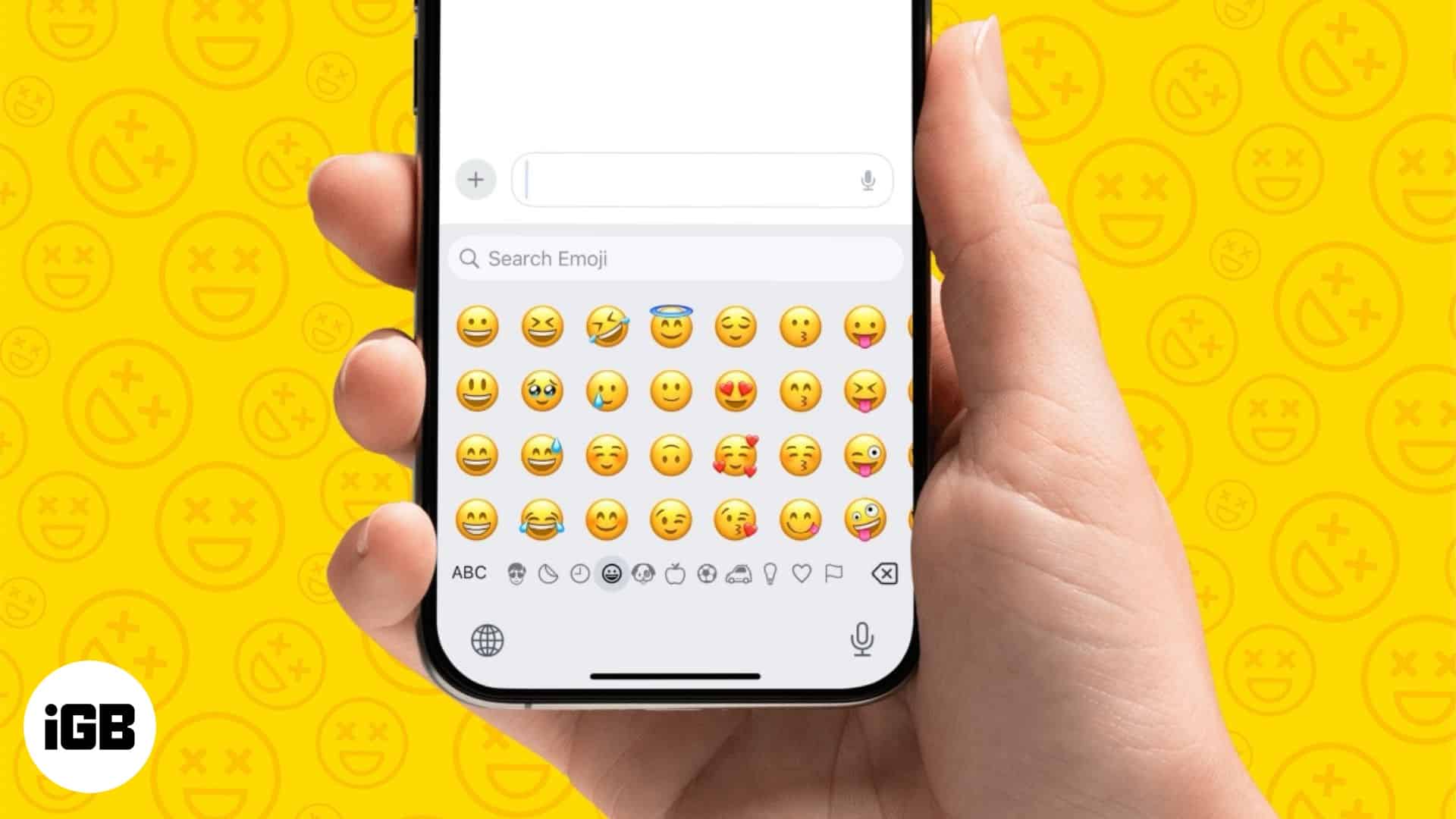
Fortsätt läsa, så visar jag hur du lägger till emoji -tangentbordet till ditt iPhone -tangentbord om du inte gjorde när du ställde in det och hur du får åtkomst till och använder det.
Hur man lägger till emoji -tangentbordet till din iPhone
Innan du fortsätter, se till att installera den senaste versionen av iOS på din iPhone. Detta ger dig tillgång till de senaste emojiserna som Apple för närvarande erbjuder. Gå till inställningar → Allmänt → Programvaruuppdatering och installera eventuella väntande iOS -uppdateringar.
När du är klar, så här kan du lägga till emoji -tangentbordet till din iPhone:
- Öppna inställningar och gå till allmänt → tangentbord.
- Tryck på Lägg till ett nytt tangentbord och välj emoji.
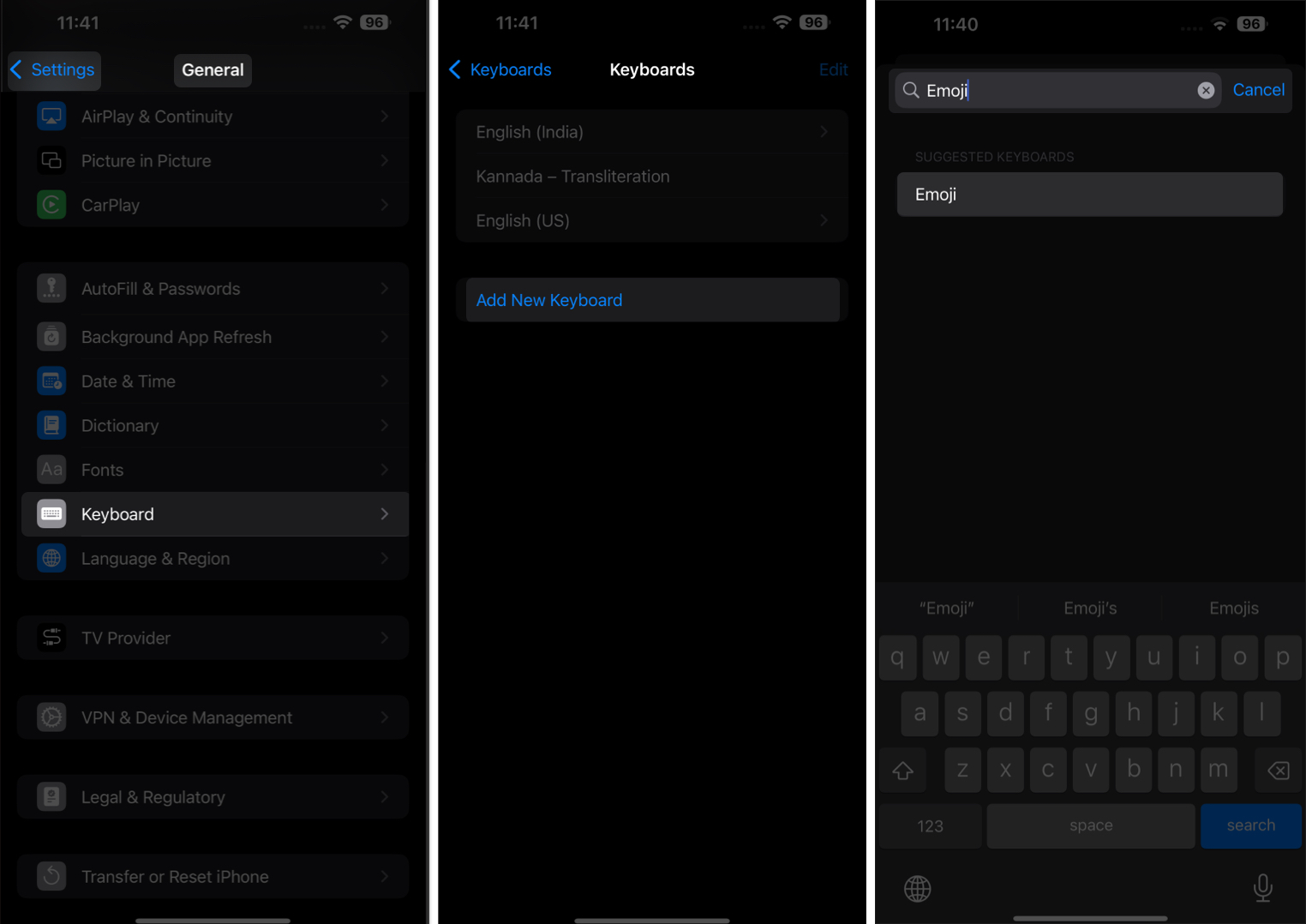
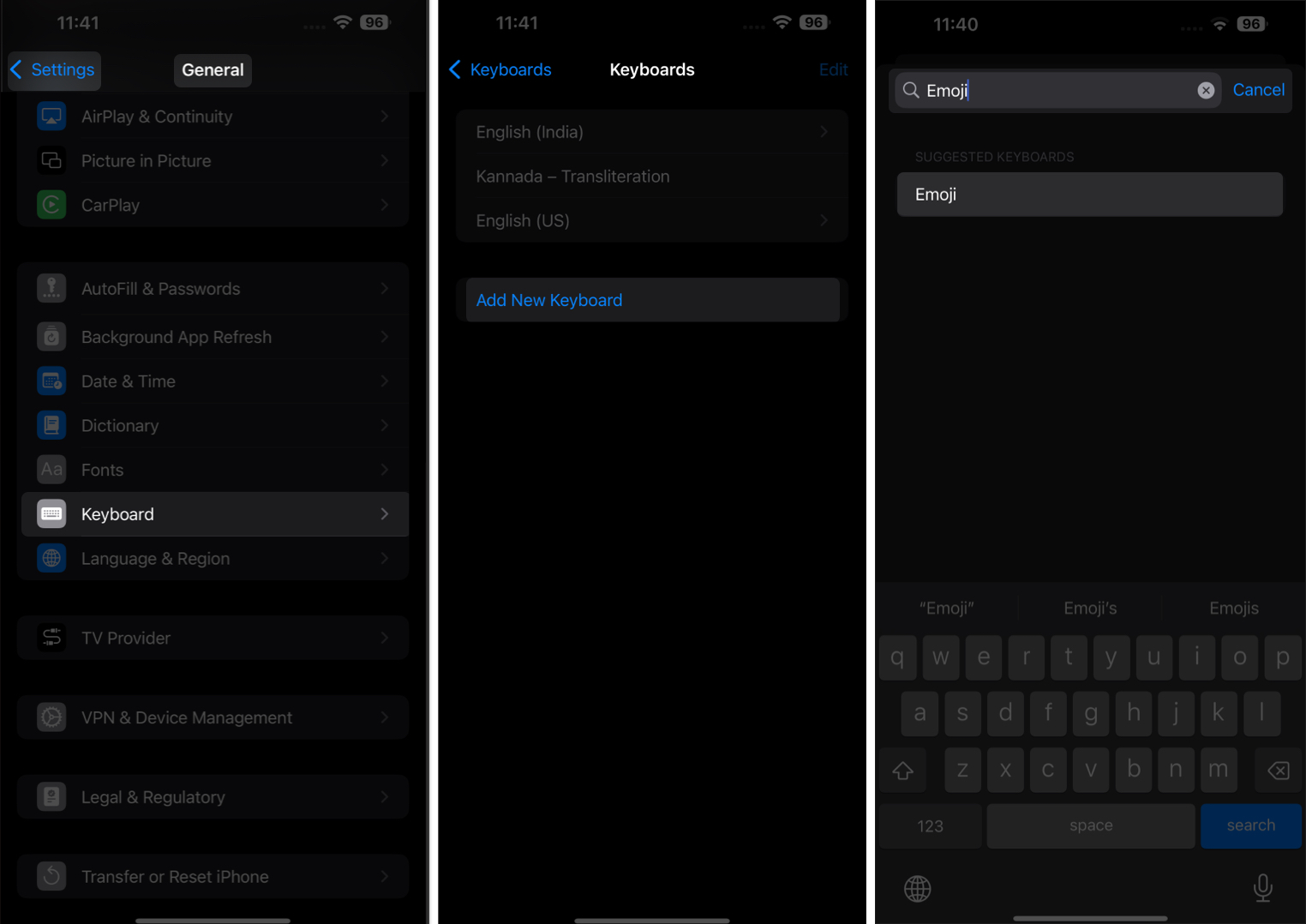
Så är det! Du har lagt till iOS -emoji -tangentbordet till din iPhone.
Hur man använder emojis på din iPhone eller iPad
Att använda emojis är lika enkelt som att komma åt emoji -tangentbordet och välja den emoji du vill använda. Du kan också ersätta ord med emojis eller söka efter specifika emojis baserat på det meddelande du vill skicka. Låt oss ta en titt på stegen.
Åtkomst till och skickar emojis
Det enklaste sättet att skicka en emoji är från emoji -tangentbordet. Det här är vad det ser ut:
- Gå till appen där du vill använda emojis.
- Tryck på textfältet för att få upp tangentbordet och tryck på emoji-ikonen i det nedre vänstra hörnet på tangentbordet.
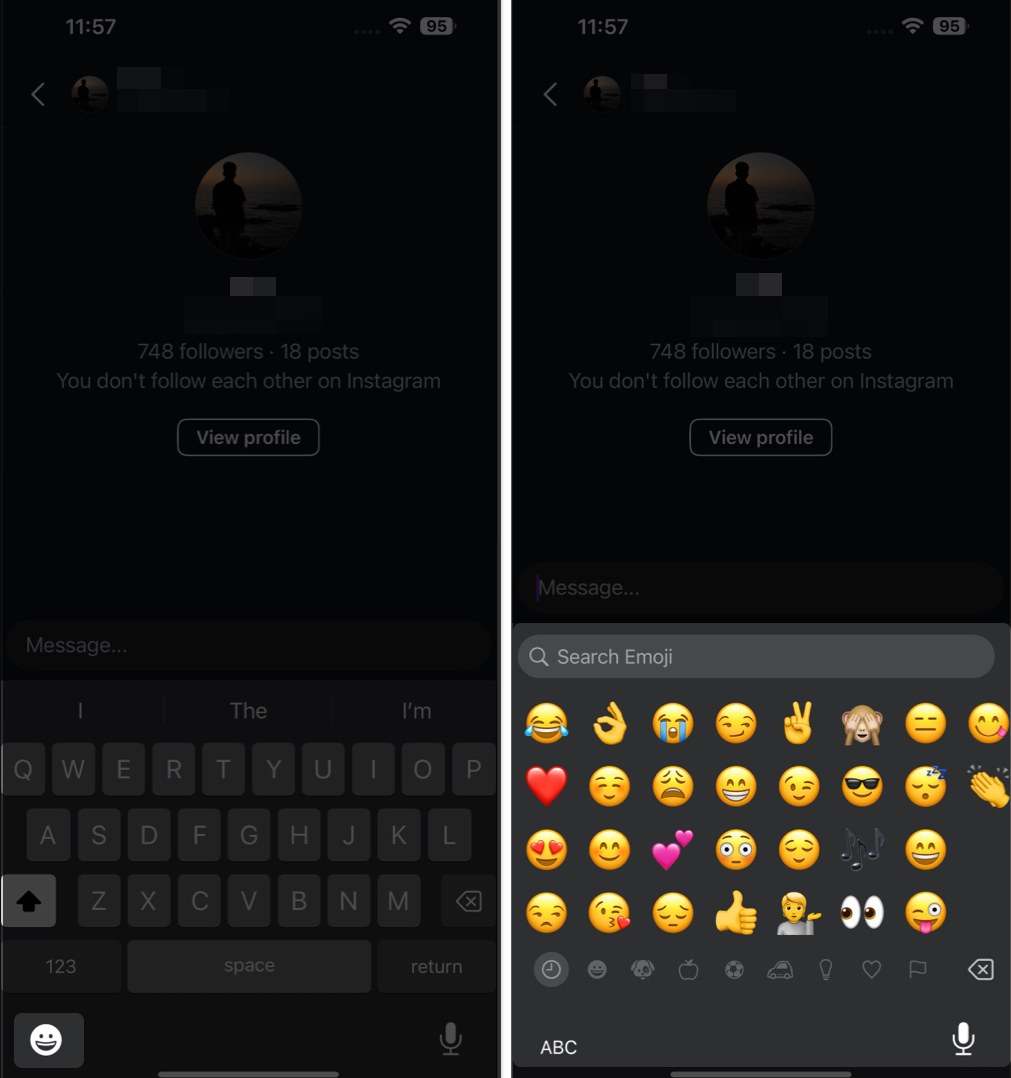
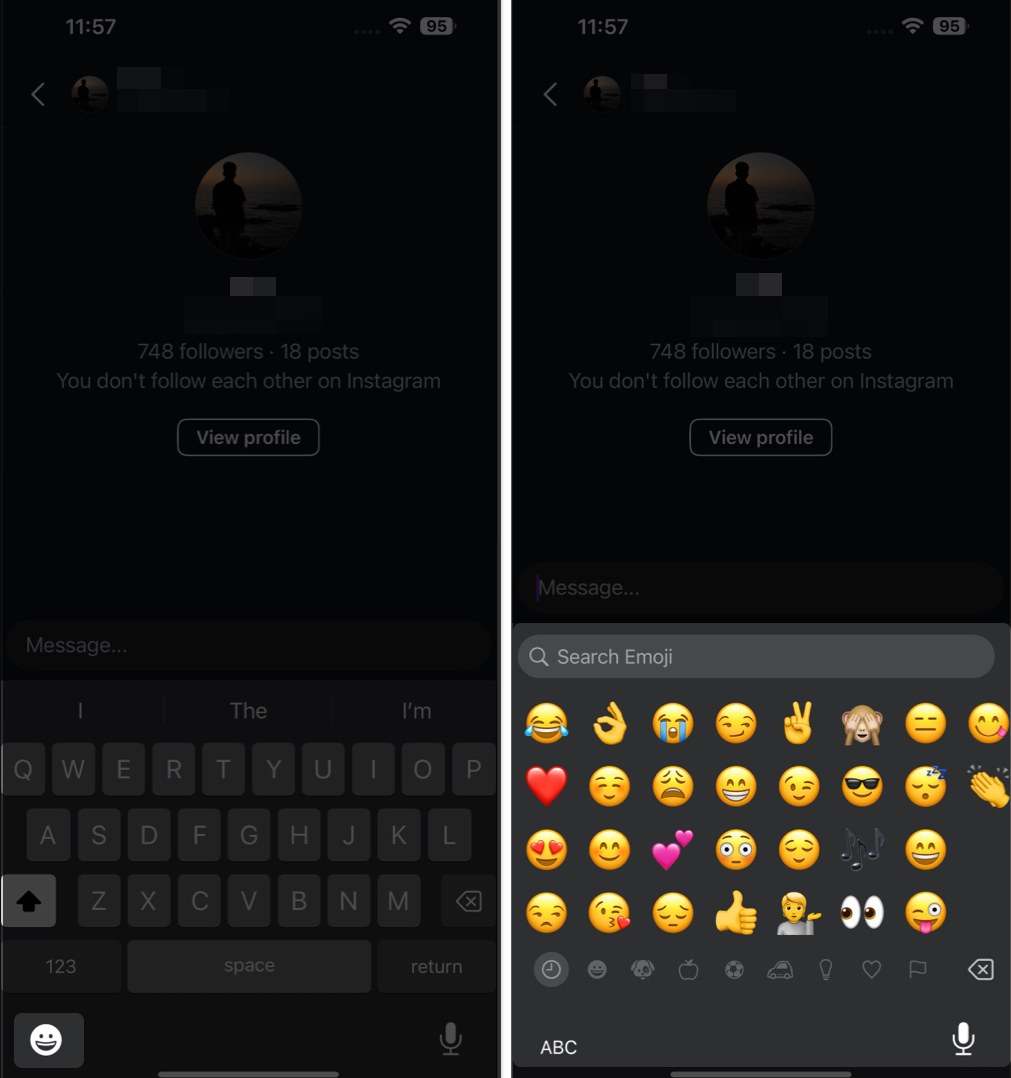
- Du har nu hela emoji -tangentbordet till ditt förfogande. Bläddra igenom de olika kategorierna av emojis och tryck på en för att skicka den.
Sök emoji på iPhone -tangentbordet
I stället för att gå in i olika emoji -kategorier för att hitta en att använda, kan du snabbt söka efter en emoji i iPhone Emoji -tangentbordet för att spara tid. Så här::
- Ta upp emoji -tangentbordet på din iPhone.
- Tryck på sökemoji -baren högst upp på tangentbordet och skriv in ett ord eller en fras för att beskriva den emoji du letar efter.
- Nu kommer du att se några matcher. Klicka på den som du tycker passar bäst för att ange den i textfältet.
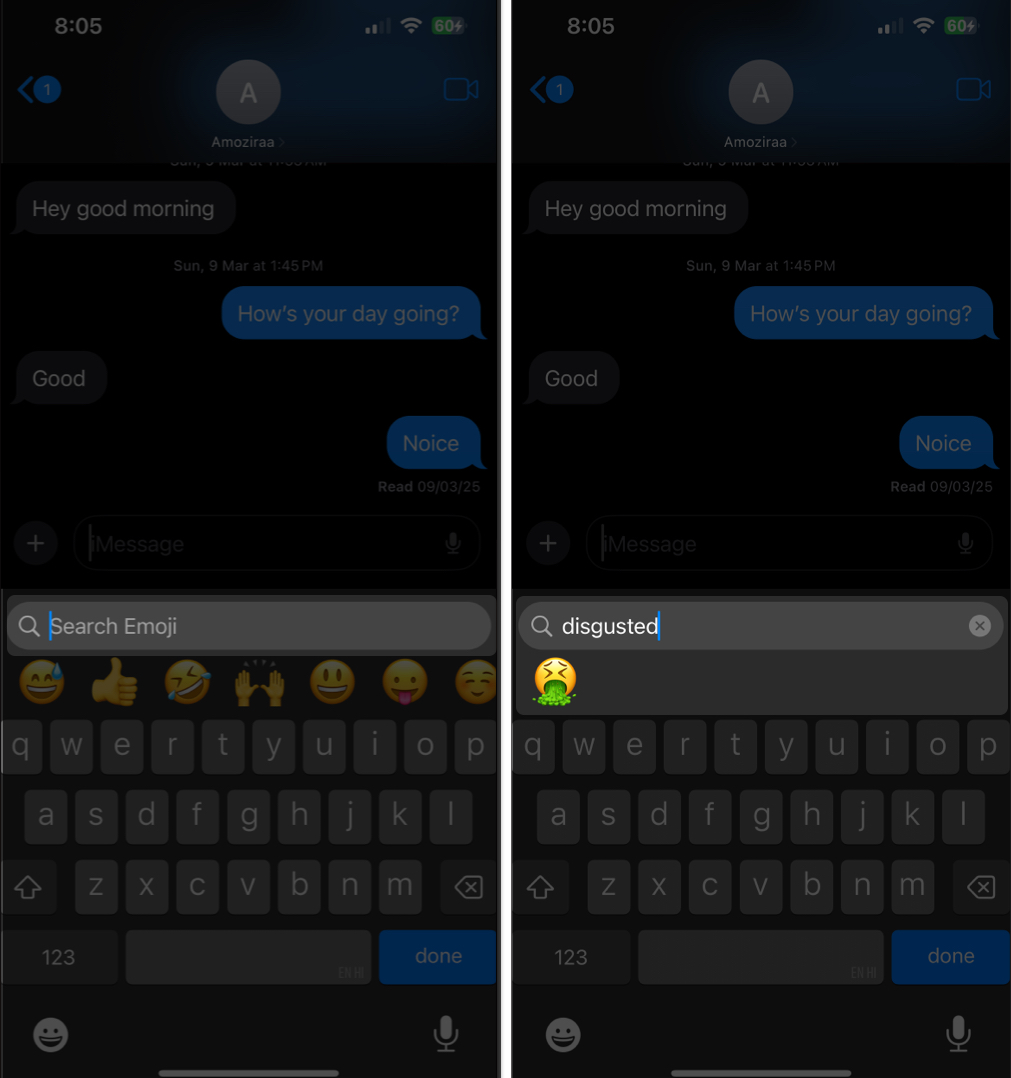
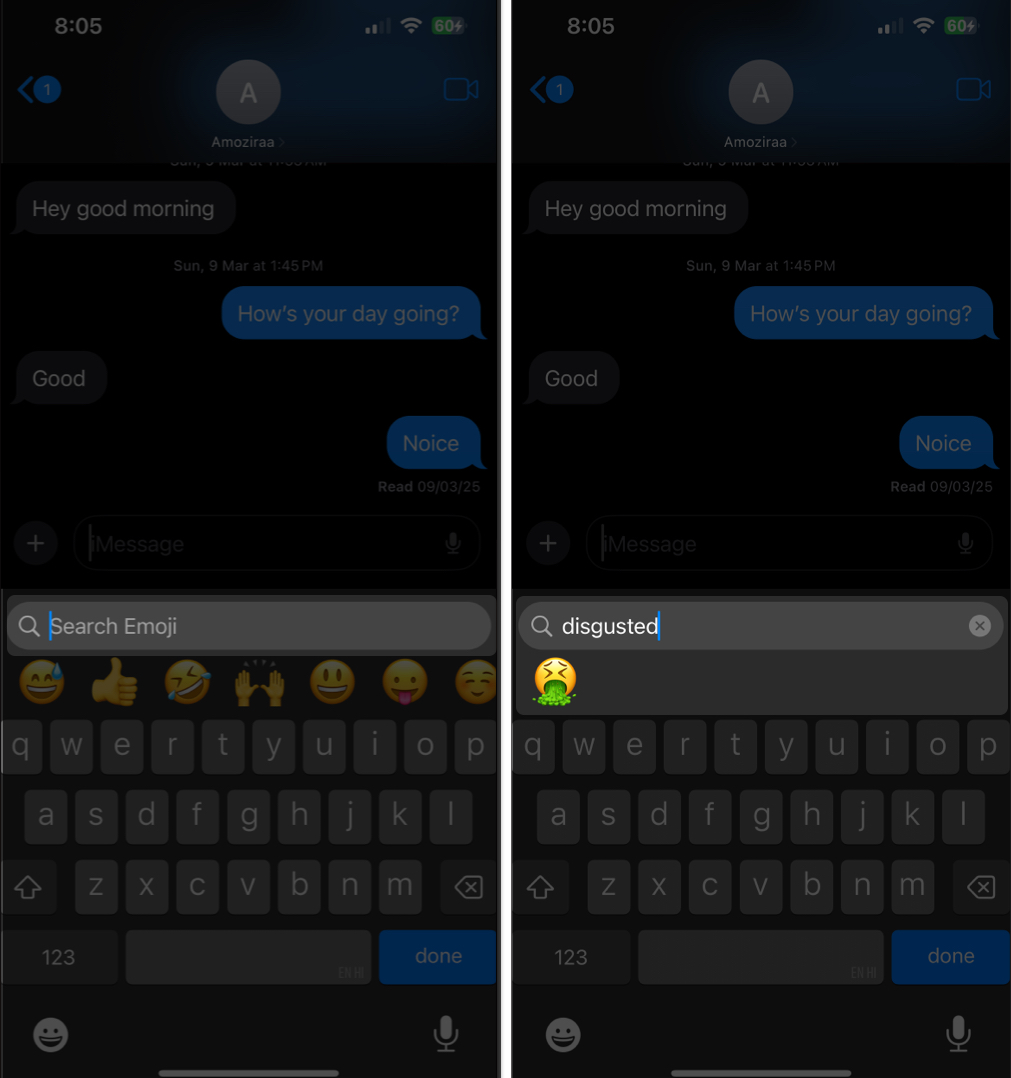
Använd prediktiv emoji
Tack vare den prediktiva textfunktionen föreslår din iPhone automatiskt emojis när du skriver ord, fraser eller meningar till en app. Dessa emoji -förslag är korrekta för det mesta, och att använda dem är enkelt. Så här får du och använder prediktiva emojis på din iPhone.
- Skriv texten som du normalt gör. Var så beskrivande som du vill låta din iPhone föreslå att du passar emojis.
- Du bör se en emoji högst upp på tangentbordet bredvid andra förutsägbara textförslag. Tryck på den för att skriva in det i fältet.
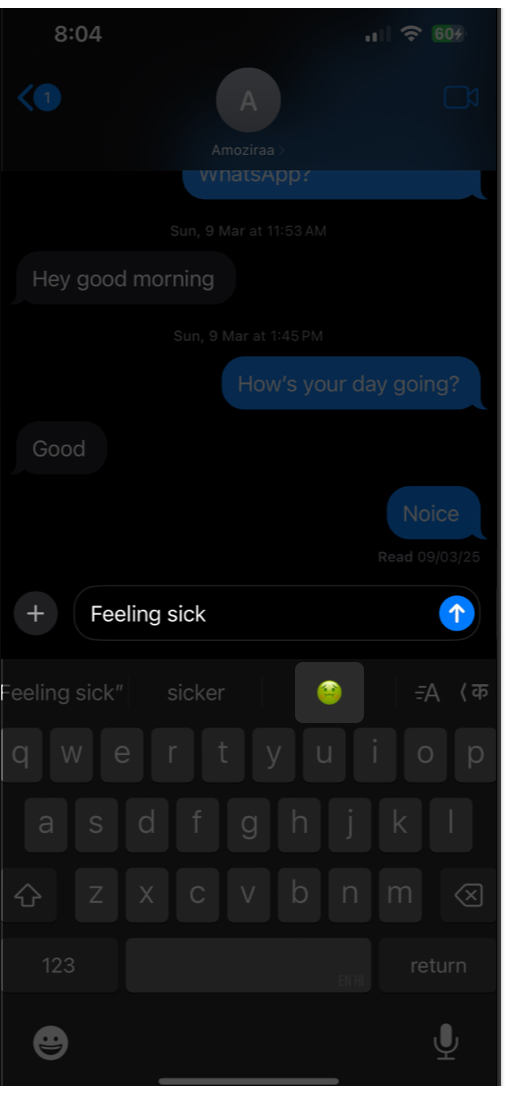
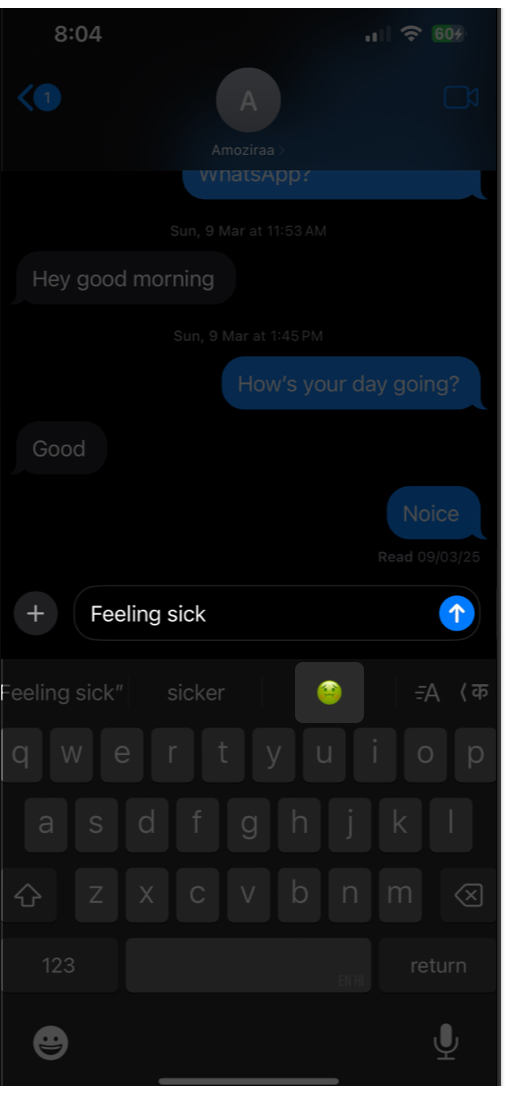
Om du inte ser en emoji, kolla in vår guide för hur du fixar den när förutsägbar emoji inte arbetar med din iPhone.
Ersätta ord med emoji
Att hoppa mellan tangentbord kan störa din skrivrytm. Det är här textersättningsfunktionen är praktiskt. Tack vare det kan du ställa in ersättare för dina mest använda emojis. På så sätt behöver du helt enkelt skriva ett ord, och det kommer automatiskt att ersätta det med din tilldelade emoji. Så här ställer du in en textersättning för en emoji:
- Gå till inställningar till allmänt → tangentbord och välj textbyte.
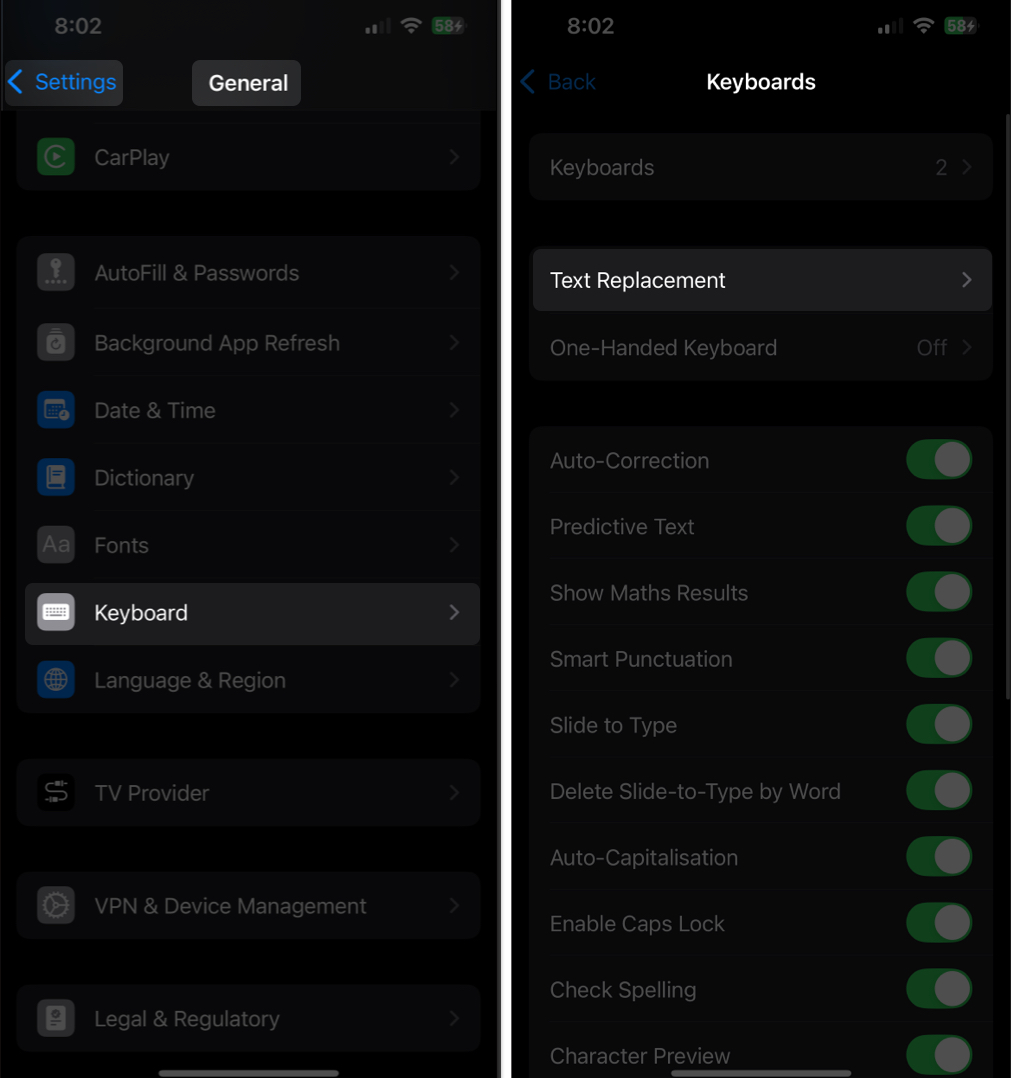
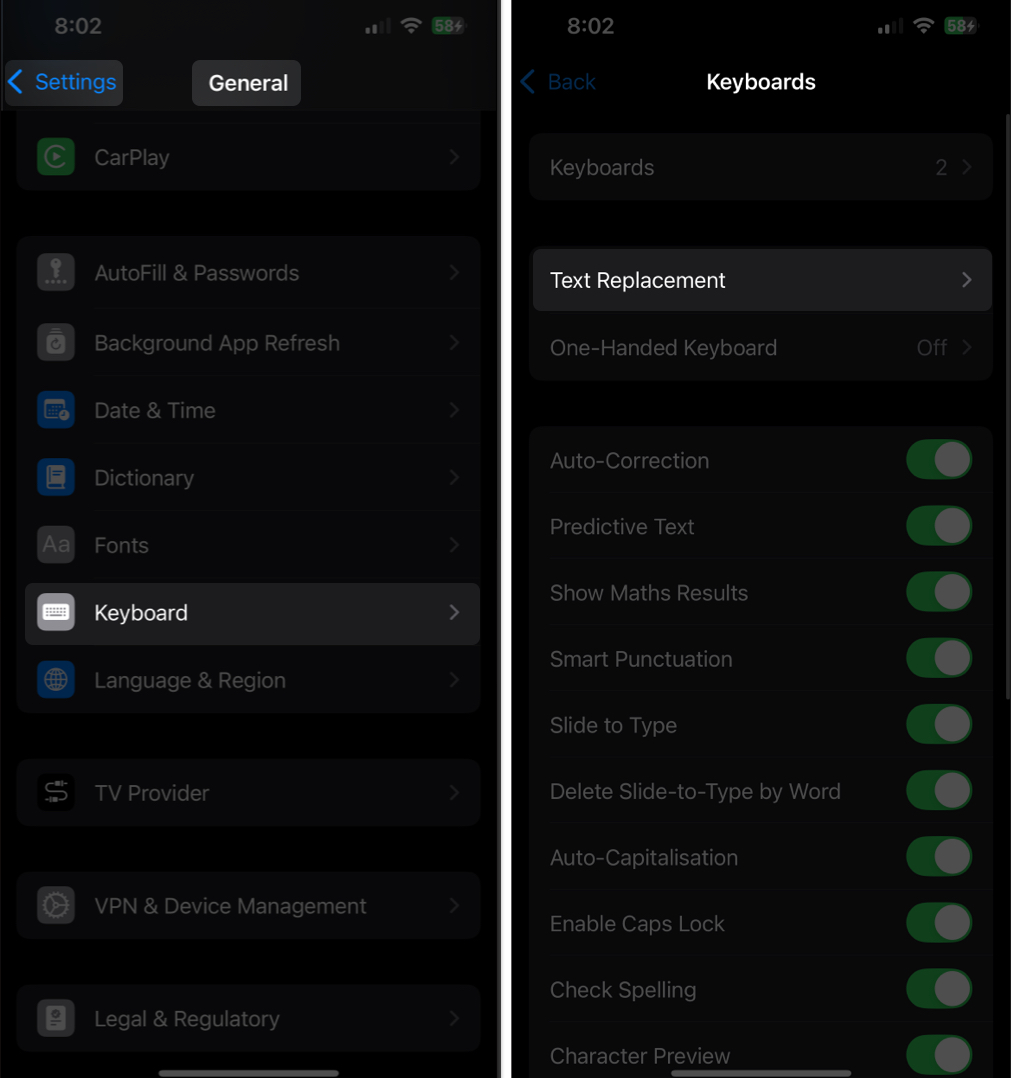
- Tryck på + -ikonen i det övre högra hörnet. Lägg sedan till din emoji i fliken Fras och ange dina ord som du vill ersättas med den i genvägsfältet.
- Slit Save i det övre högra hörnet för att spara.
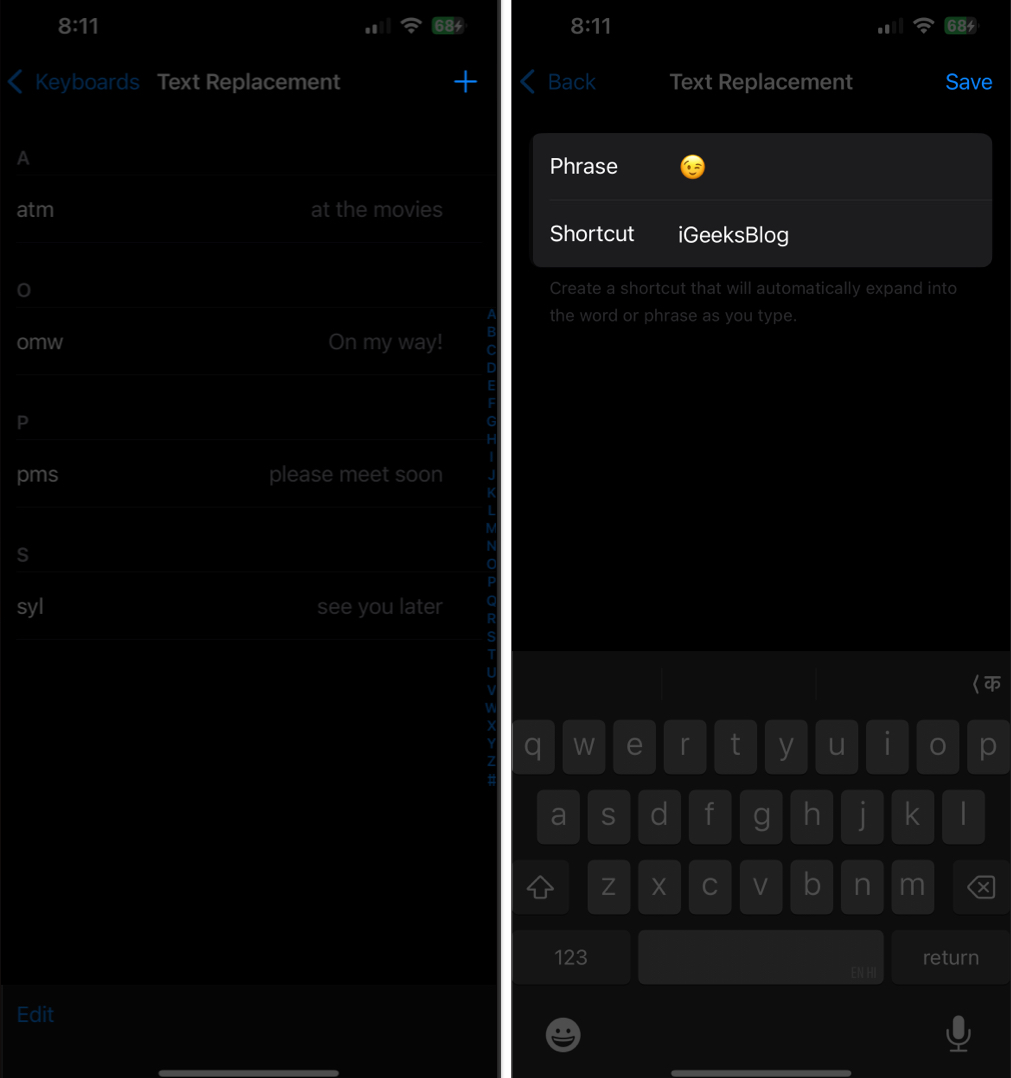
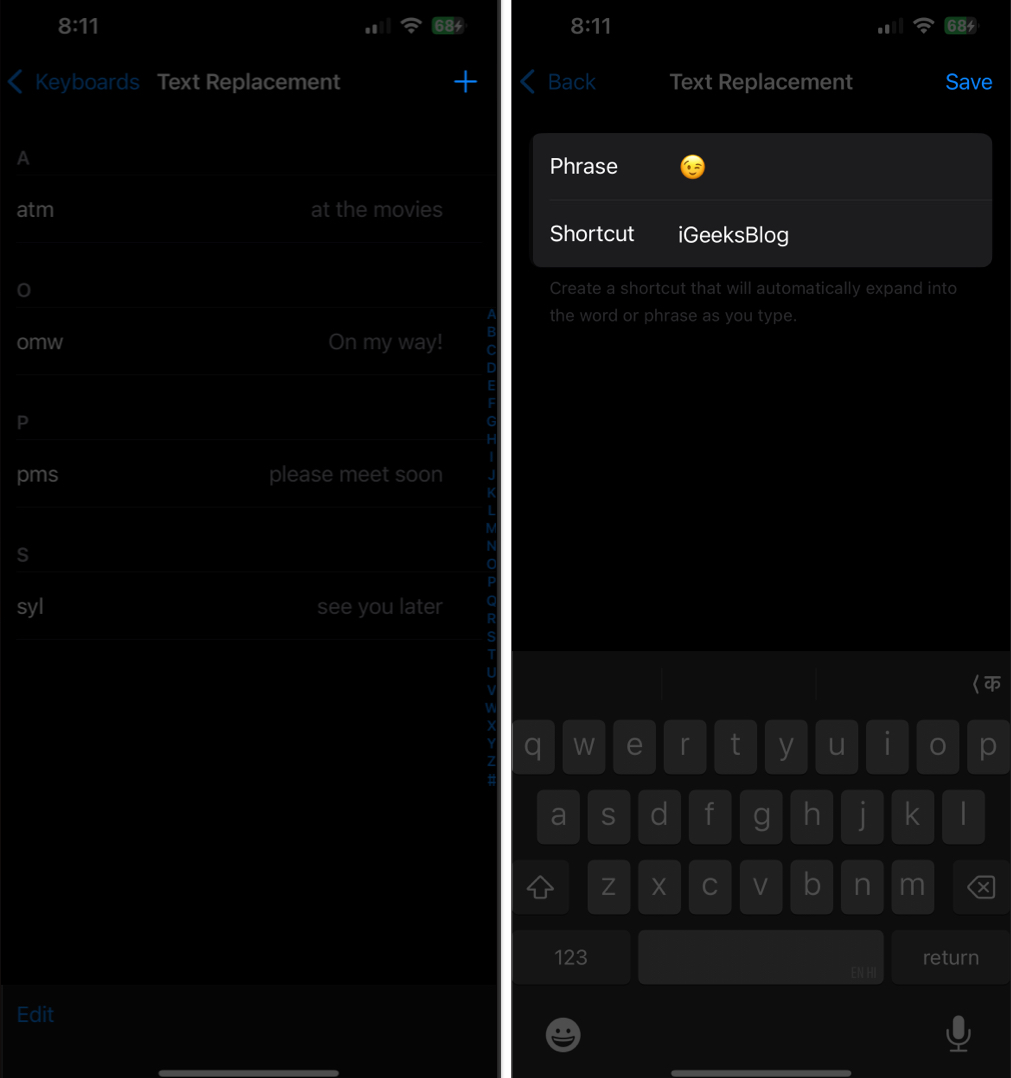
- För att ta bort eventuell emoji -genväg, tryck på Redigera i det nedre vänstra hörnet, svep vänster på den ersättare du vill ta bort och välj Radera.
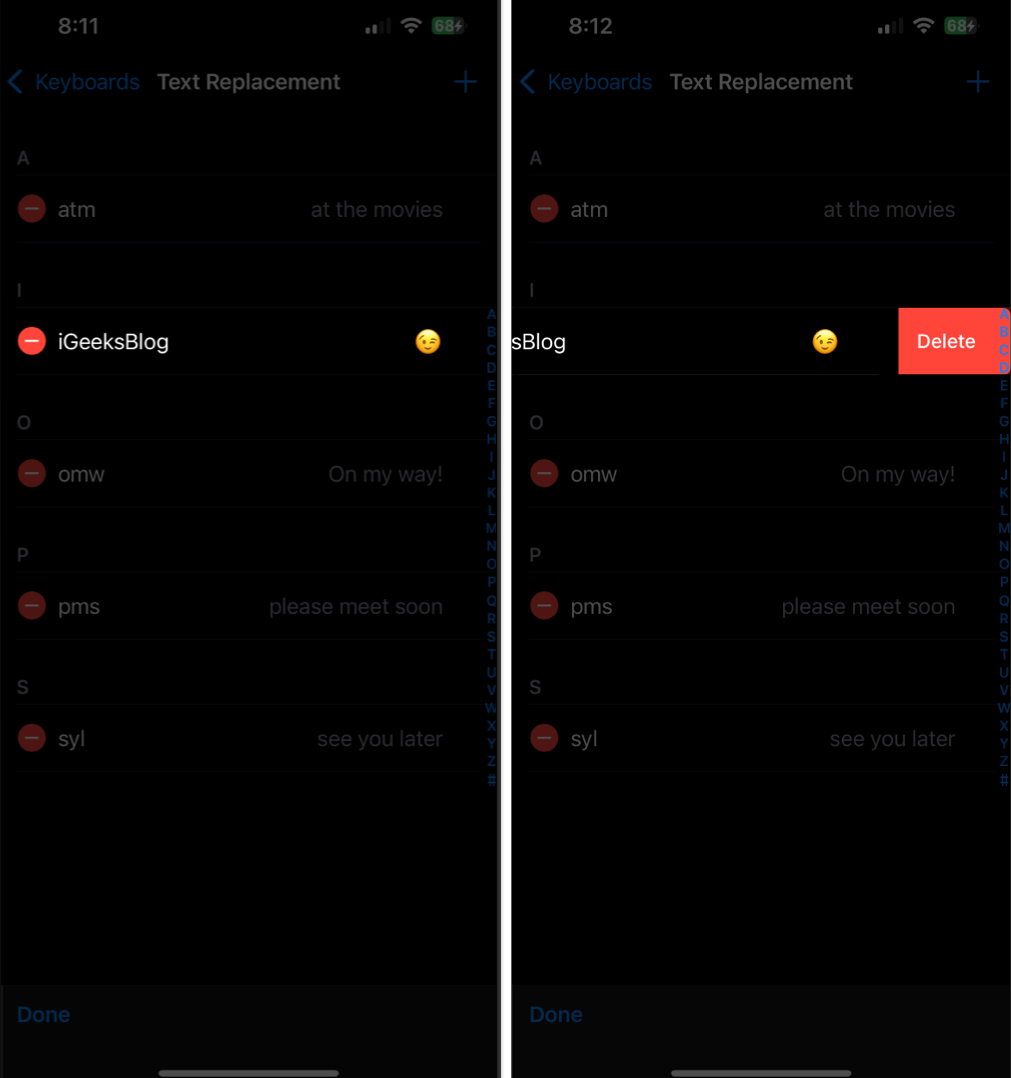
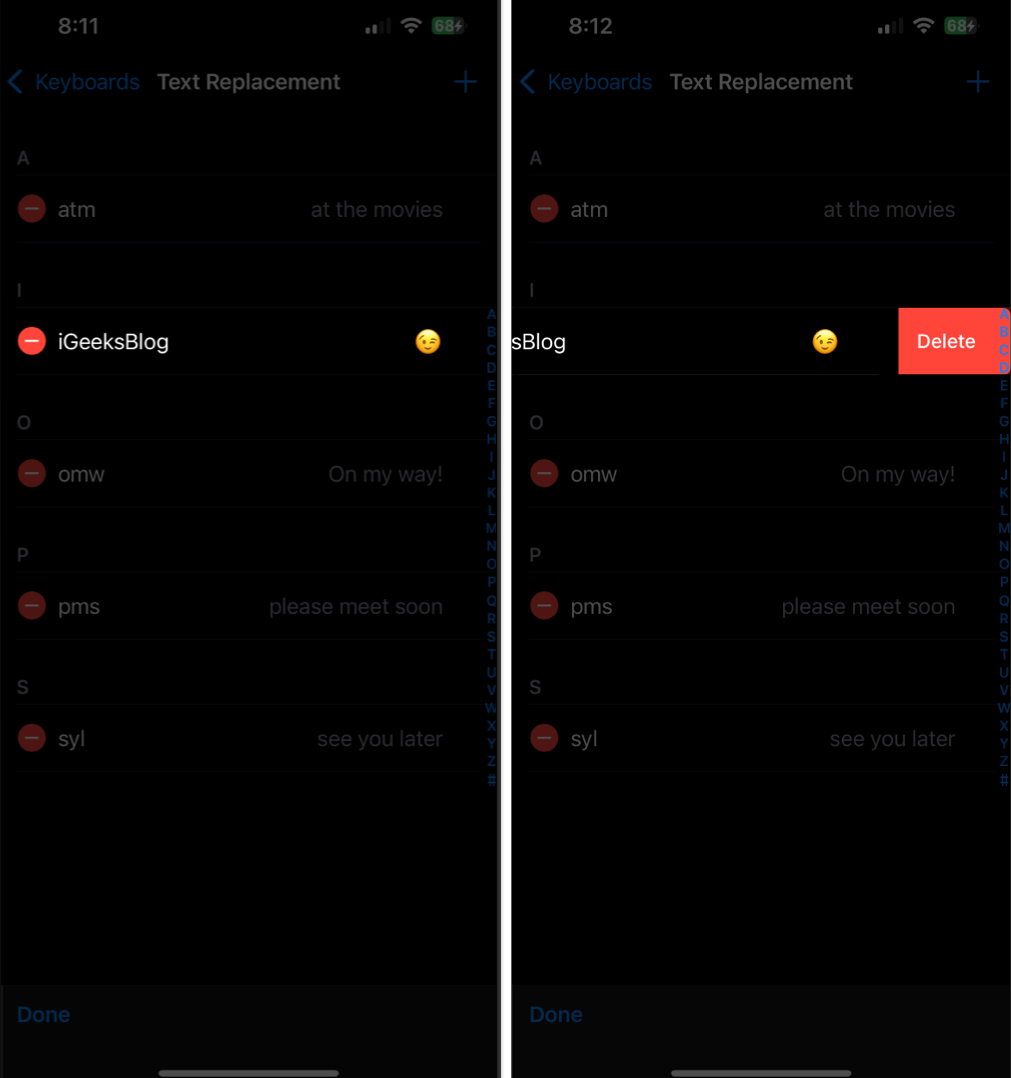
Ta bort emojis från ditt iPhone -tangentbord
Du kan välja att ta bort emoji -tangentbordet helt från din iPhone om du inte använder den och hittar dig själv att byta till den av misstag medan du skriver på tangentbordet. Det här är vad du behöver göra:
- Gå till inställningar → Allmänt → tangentbord.
- Klicka på tangentbord.
- Svep kvar på emoji -tangentbordet och slå radera för att ta bort det.
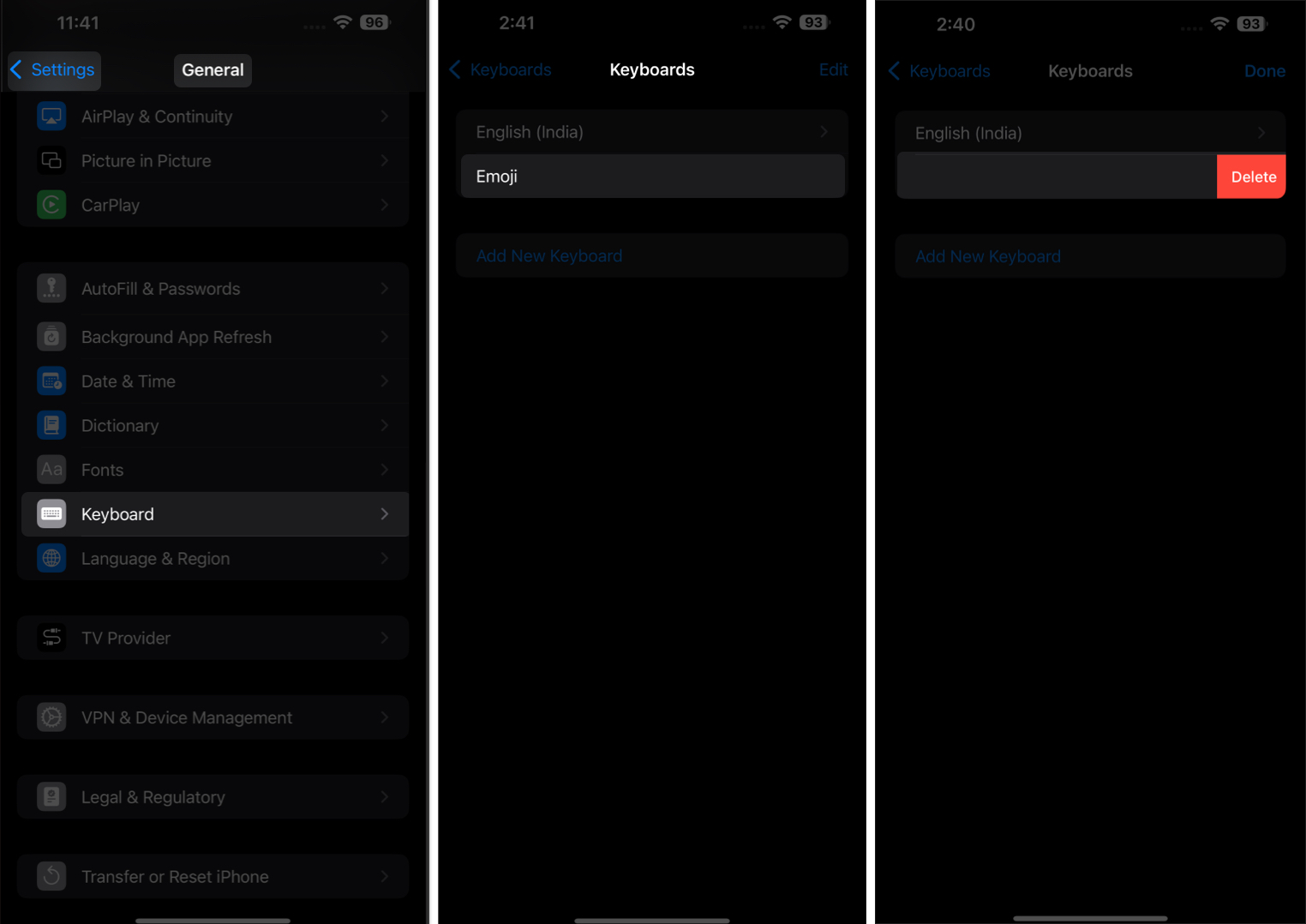
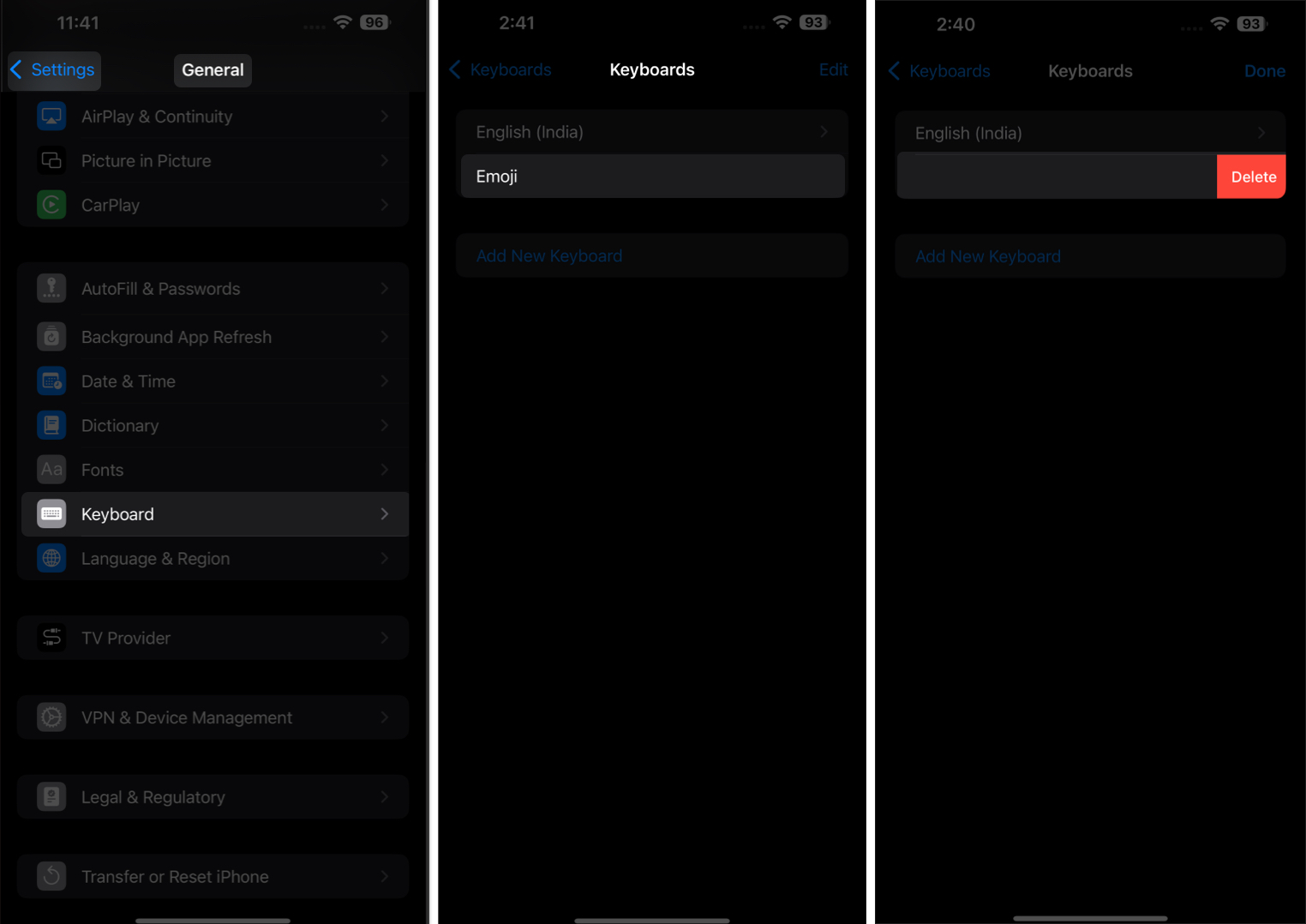
Inpackning
Du kan välja att lägga till emojis till ditt iPhone -tangentbord genom att helt enkelt aktivera emoji -tangentbordet. Samma steg gäller också iPad. Och det bästa är att Emoji -tangentbordet skulle fungera oavsett vilket språkstangent du använder på din iPhone eller iPad.
Vanliga frågor
Du måste kontrollera om det har aktiverats i dina iPhone -tangentbordsinställningar.
Du kan använda GenMoji -funktionen på din iPhone som tillkännagavs efter iOS 18 -uppdateringen.
Du kan behöva kontrollera och aktivera förutsägbar text. Gå till inställningar → Allmänt → Tangentbord och aktivera förutsägbar text.
Du kanske också vill utforska:
- Hur man tar reda på vad emojis betyder på iPhone
- Hur man kombinerar emojis på iPhone för att skapa klistermärke konst
- Hur man sätter en emoji på iPhone -statusfältet med fokus